TTEP.CN > 故障 >
Win10系统如何更换自带播放器的教程 win10如何更改媒体的默认播
Win10系统如何更换自带播放器的教程 win10如何更改媒体的默认播放程序。我们在使用电脑的时候,总是会遇到很多的电脑难题。当我们在遇到了需要在Win10电脑中更换自带播放器的时候,我们应该怎么办呢?一起来看看吧。
方法一
1首先打开开始菜单,点击所有应用,进入后点击windows系统文件夹
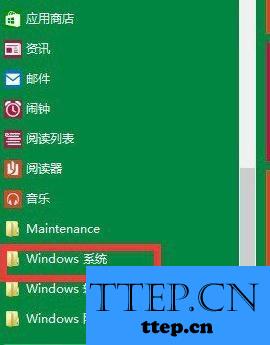
2打开后,下方找到默认程序,点击进入
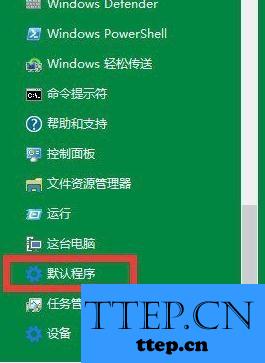
3进入后点击想要更改的默认程序之后会出现一个菜单,然后切换即可,此处以音乐播放器为例
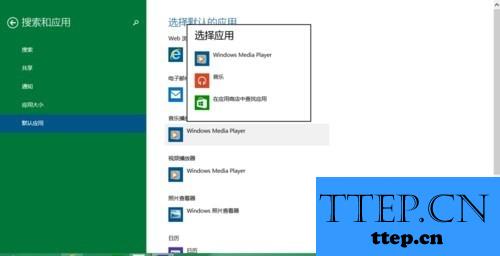
4更改完后,就会发现图标更换了
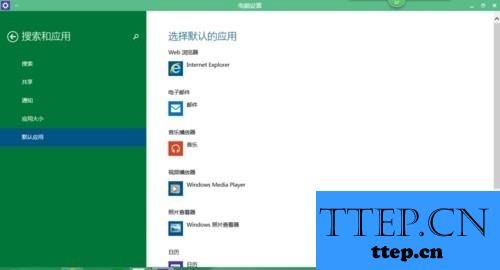
方法二
1打开开始菜单直接点击电脑设置
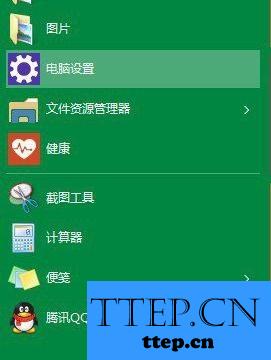
2进入后选择搜索与应用
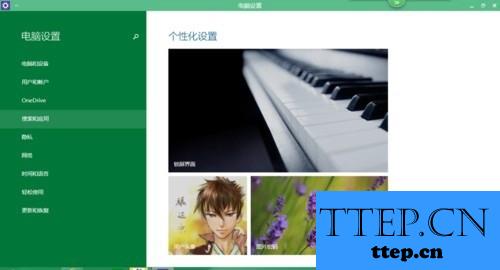
3然后点击默认应用,之后的操作与方法一一样,此处不再赘述。
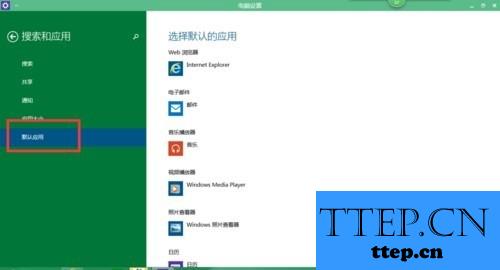
对于我们在遇到了需要在Win10电脑中更换自带播放器的时候,我们就可以利用到上面给你们介绍的解决方法进行处理,希望能够对你们有所帮助。
方法一
1首先打开开始菜单,点击所有应用,进入后点击windows系统文件夹
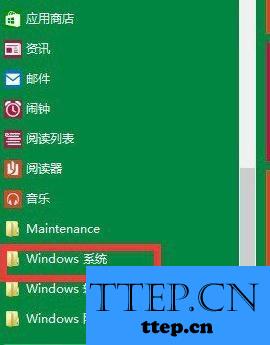
2打开后,下方找到默认程序,点击进入
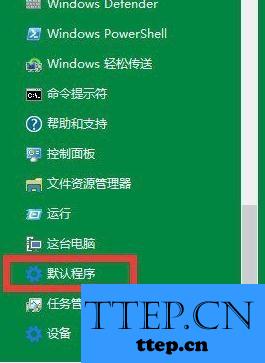
3进入后点击想要更改的默认程序之后会出现一个菜单,然后切换即可,此处以音乐播放器为例
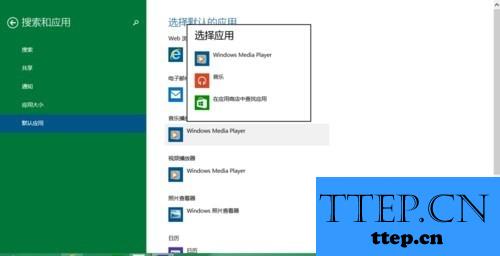
4更改完后,就会发现图标更换了
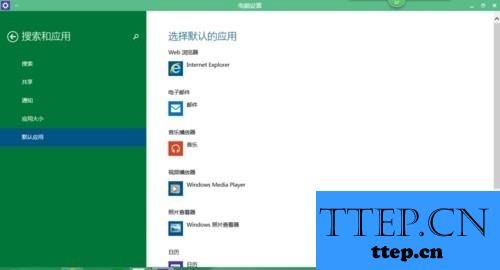
方法二
1打开开始菜单直接点击电脑设置
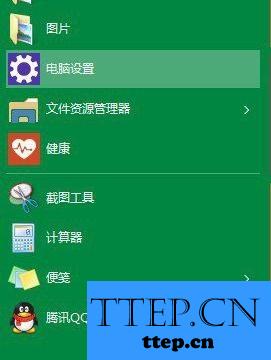
2进入后选择搜索与应用
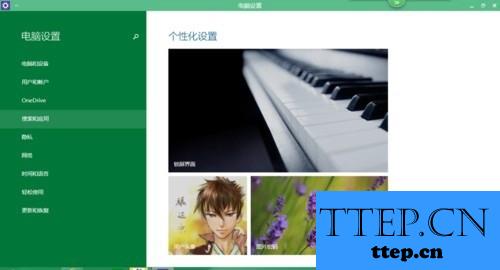
3然后点击默认应用,之后的操作与方法一一样,此处不再赘述。
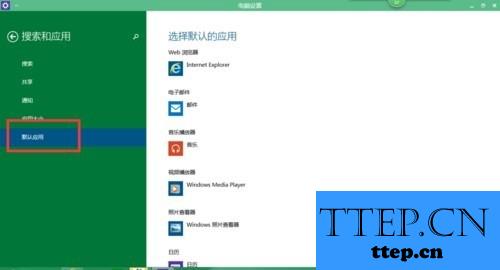
对于我们在遇到了需要在Win10电脑中更换自带播放器的时候,我们就可以利用到上面给你们介绍的解决方法进行处理,希望能够对你们有所帮助。
- 上一篇:win10电脑应该如何关闭快速访问功能 如何彻底取消windows10快速
- 下一篇:没有了
- 最近发表
- 赞助商链接
